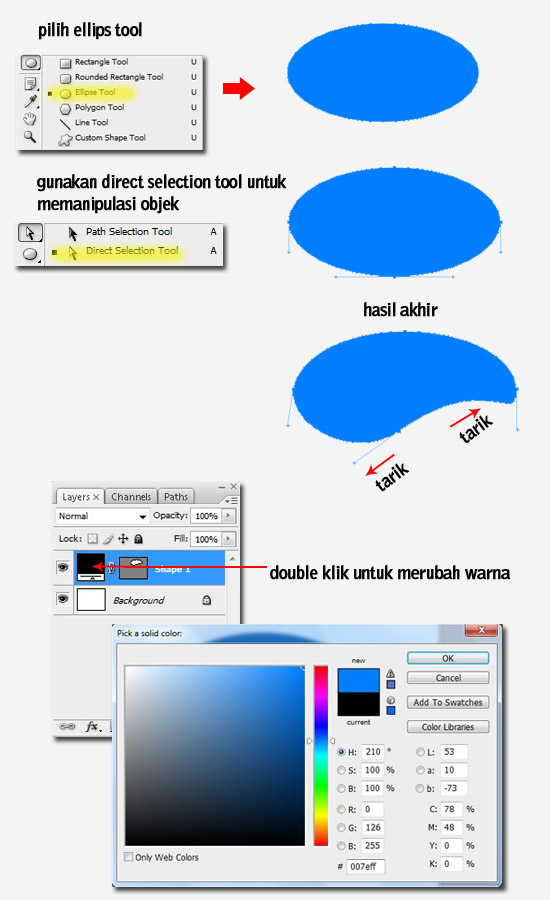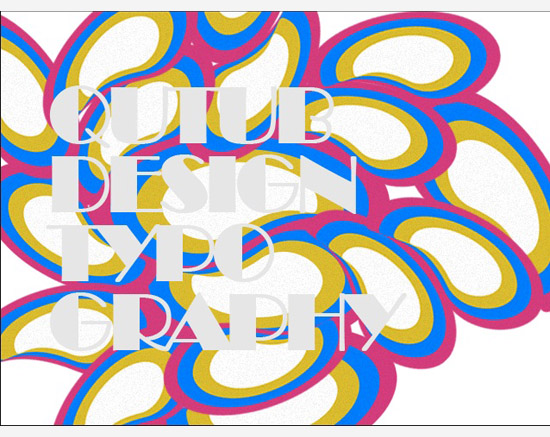Assalamualaikum Wr. Wb. Bagaimana kabar agan-agan semua ? mudah-mudah semua baik. Lama tidak posting tangan terasa gatal ingin bergerak bebas mengetikkan sedikit ilmu di halaman blog tercinta, untuk dibaca agan-agan tersayang. Bagaimana agan-agan semua sudah siap melahap santapan hari ini, yupss hari ini kita membahas sedikit kreasi text ang saya namakan “Membuat Retro Text”. Retro ? yang belum tahu apa itu retro ini definisinya :
Sudah selesai bacanya gan !! okeh jika sudah selesai sekarang kita makan santapan intinya, jangan lupa kopinya gan dan sebatang rokok kretek !! (just kid)
Langkahnya :
1. 1. Buat lembar kerja baru
1. 2. Sekarang kita akan membuat objek berbentuk ellips, gunakan Ellipse tool. Selanjutnya gunakan direct selection tool untuk merubah bentuk objek ellips tersebut, ubah seperti gambar di bawah, tarik pada anchor point untuk membentuknya. Jika sudah terlihat seperti gambar di bawah, (tidak harus terlalu sama) agan bisa mengganti warna objek dengan melakukan double klik pada layer shape 1.
1. 3. Gandakan layer 1 dengan menekan CTRL+J, sehingga terbentuk layer 1 copy dan perkecil ukurannya dengan menekan shift+alt bersamaan dengan drag kedalam objeknya, lalu ganti warnanya menjadi kuning. Lakukan langkah yang sama seperti langkah 3 ini untuk menggandakan layer menjadi seperti gambar di bawah. Pilih semua layer shape, bisa tekan CTRL dan klik semua layer shape kemudian tekan CTRL+E untuk menggabungkannya menjadi satu, akan terbentuk layer shape 1 copy 2.
1. 4. Gandakan lagi layer shape 1 copy 2, dan putar objek tersebut. Ulangi duplikat layer sehingga terbentuk banyak objek, agan bisa putar objeknya sesuai selera... he... bentuk seperti gambar di bawah. Satukan semua layer hasil duplikat, langkahnya pilih semua layer lalu tekan CTRL+E dan akan terbentuk layer 1 copy 16.
1. 5. Ketikkan teks, sesuai selera anda (terserah mau menulis apa !!)
1. 6. Pastikan layer text berada di bawah layer 1 copy 16, lalu pilih layer 1 copy 16 kemudian pilih Layer > create clipping Mask atau tekan ALT+CTRL+G, jika agan melakukannya dengan benar, akan terbentuk layer seperti gambar di bawah dan objek tersebut akan di masukkan ke dalam text.
1. 7. Ubah warna background, disini saya menggunakan warna biru.
1. 8. Berikan layer style DROP SHADOW – BEVEL AND EMBOSS – GRADIENT OVERLAY – STROKE untuk pengaturannya lihat gambar di bawah.
1. Untuk hasil :
s



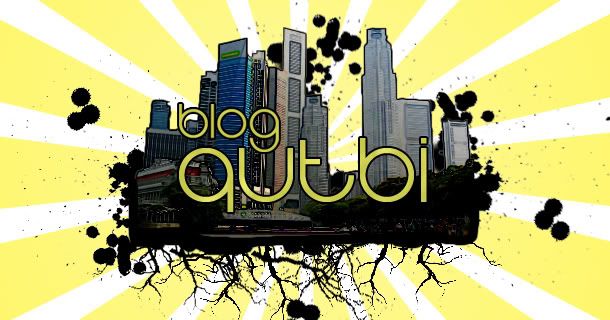



 08:18
08:18
 Wall Tech
Wall Tech